Comment choisir son mode de rendu colorimétrique dans Caldera
Comment choisir son mode de rendu colorimétrique dans Caldera ?
Espaces colorimétriques, RGB, CMJN, LAB, compensation du point noir… la colorimétrie est un art complexe. Caldera offre une large palette d’outils pour s’en sortir. Encore faut-il savoir de quoi l’on parle. Voici un article se proposant de vous éclairer sur le choix des modes de rendus.
Introduction
L’ensemble des couleurs perceptibles par l’œil humain est contenu dans l’espace CIE Lab représenté par une sphère parfaite définie sur 3 axes:
L’axe vertical défini la lumière (basse lumière en bas, le « pôle sud » correspondant à une lumière L=0, le « pôle nord » correspond alors à une lumière L=100).
L’axe a qui va du vert (-a) au rouge (+a)
L’axe b qui va du bleu (-b) au jaune (+b)
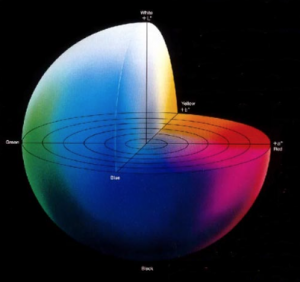
Dans cet espace, chaque couleur est définie par une valeur de lumière, une valeur sur l’axe a et une sur l’axe b.
L’ensemble des couleurs que peut reproduire une imprimante particulière sur un papier donné, le profil de sortie, se trouve inscrit dans cette sphère. Il s’agit aussi d’une espace en 3 dimensions.
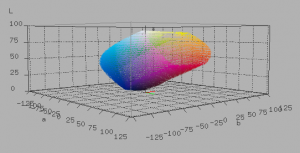
Il est d’usage pour simplifier la visualisation, de découper ces espace 3D à la hauteur L=50 afin de les visualiser à plat.
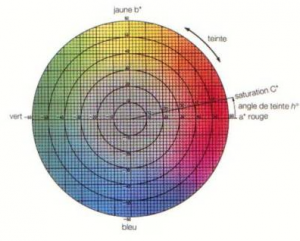
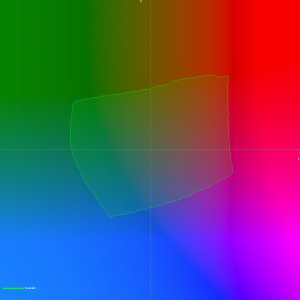
Les profils standards, RVB ou CMJN découpent leur propre plan dans le cercle chromatique. Ainsi l’espace sRVB occupe un espace différent dans l’ensemble des couleurs observables par l’œil humain.
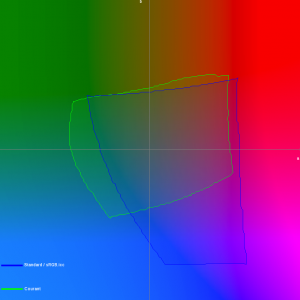
Dans la même veine, l’espace standard CoatedFOGRA39 (qui reproduit le profil d’une presse offset sur un papier couché), dessine un espace plus proche du profil imprimante (ils sont tous 2 définis en CMJN) mais n’en épouse pas parfaitement les contours.
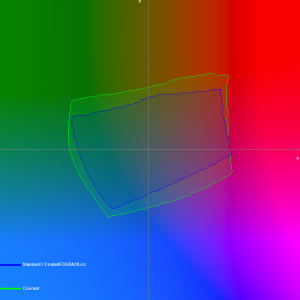
Problématique
L’impression consiste toujours à transformer les couleurs d’un document d’un espace colorimétrique à un autre. Que votre image soit en RVB ou en CMJN, il vous faudra convertir l’ensemble des couleurs qui la compose vers l’ensemble des couleurs contenu dans votre profil d’impression.
L’ensemble des couleurs reproductibles par un système d’impression (combinaison de l’imprimante et du papier) s’appelle GAMUT et est défini dans le profil de sortie. Il faut voir cela comme une carte comportant des coordonnées pour chacune des couleurs qu’il contient. Le visuel que vous souhaitez imprimer est lui aussi inscrit dans un gamut, souvent standardisé (sRVB, Adobe RVB, CoatedFOGRA39…), qui est son profil colorimétrique. On l’appelle le profil d’entrée.
La difficulté va consister à superposer les 2 cartes et à définir les positions de toutes les coordonnées contenues dans le visuel par rapport à celle définies dans le profil de sortie, de manière à reproduire au plus juste les couleurs du document. Cette difficulté est considérablement accrue lorsque le profil d’entrée comporte des points à l’extérieur du profil de sortie. Il faudra bien imprimer quelque chose, et la question est de savoir comment reproduire ces points dits « hors gamut ».
C’est le mode de rendu qui va définir la manière dont les points hors gamut sont ramenés dans le gamut. Il existe 4 sortes de modes de rendu. 2 d’entre eux vont compresser la gamme chromatique de la source et les 2 autres vont décaler les couleurs sans compression.
Mode de rendu perceptuel (ou perceptif)
Ce mode de rendu va resserrer l’ensemble des points de manière à les faire entrer dans l’espace de sortie mais aussi en respectant l’écart initial entre eux, permettant ainsi de garder les nuances et produire un rendu qui trompera la perception de l’œil, d’où son nom.
Dans les faits, la réduction du gamut de l’image source pourra être importante et l’impression ne pas être capable de rendre la saturation de l’image.
Ce mode de rendu est à privilégier si vous devez convertir vers un espace beaucoup plus petit que l’espace source (RVB vers CMJN, par exemple).
Mode de rendu saturation
Ce mode là procède aussi d’une contraction de gamut mais ne tient pas compte de l’exactitude colorimétrique. Il cherchera à reproduire les couleurs les plus vives qui soient en exploitant au maximum les capacités de l’imprimante. Ce mode est à privilégier dans la production de graphique dont on veut conserver l’aspect saturé et flashy, sans tenir compte de la justesse des couleurs.
Mode de rendu colorimétrique absolu (ou mode absolu)
Dans ce mode, les couleurs contenues dans le gamut de sortie gardent leurs coordonnées, mais impasse est faite sur les couleurs hors gamut qui sont ramenées à la périphérie du gamut de destination. Il est très précis, mais si l’image comporte beaucoup de couleurs hors gamut, le risque est important de voir apparaître des cassures dans les dégradés. Ce mode est à privilégier quand il y a peu d’écart entre le profil de sortie et le profil d’entrée (CMJN vers CMJN par exemple). Il est approprié à la simulation d’épreuves.
Mode de rendu colorimétrique relatif (ou mode relatif, parfois dit « mode colorimétrique »)
Si les modes précédents compte sur l’adaptabilité de l’œil pour fixer le blanc lorsqu’il y a une différence entre le blanc de l’espace de sortie et le blanc de l’espace d’entrée, le mode relatif, qui est une évolution du mode absolu, tient compte des variations de blanc entre la source et la destination. Il permet donc de conserver le blanc de la source, de le reproduire et de reproduire l’influence de ce blanc sur l’ensemble des couleurs du document.
Ce mode est le plus adapté à la simulation d’épreuves.
Compensation du Point Noir
Le mode relatif jouit d’une option intitulée « compensation du point noir, » ou BPC pour « Black Point Compensation ». Cette option consiste en quelques sortes à introduire une dose de mode perceptuel dans la convertion des ombres et des noirs d’une images afin d’éviter un applatissement total de toutes les variantes d’ombre d’un visuel.




Il apparaît clairement que l’utilisation de l’option Compensation du Point Noir est absolument nécessaire lors de l’utilisation d’un mode de rendu colorimétrique relatif sauf à vouloir boucher les noirs.
Il est à noter que cette option n’est pas disponible dans le cas d’un mode de rendu absolu, qu’elle n’a pas de sens sitôt que l’on utilise un mode de rendu perceptuel ou saturation.
Quel mode choisir ?
Si vous imprimez en CMJN des visuels RVB le mode perceptuel est le plus adapté, car vous pourrez reproduire l’ensemble des nuances hors-gamut qui sont nombreuses par définition.
Si vous devez produire ou reproduire des épreuves, alors les modes absolus ou relatifs seront les plus à propos. Il prennent en compte les couleurs hors-gamut et dans le second cas, mettent en relation les points blancs d’entrée et de sortie, évitant les mauvaises surprises dues au papier utilisé pour imprimer.
Le mode colorimétrique relatif avec compensation du point noir est celui qui vous donnera les meilleurs résultats si vous devez produire des visuels produits en CMJN sur un système d’impression lui aussi en CMJN. La reproduction des couleurs sera fidèle, permettant le plus large gamut possible et, grâce à sa gestion spécifique des basses lumières, vous permettra de reproduire un large spectre de noirs.
Informations complémentaires
Pour compléter cet article, nous ne pouvons que vous conseiller de lire ce Récapitulatif sur les normes couleurs : ECI/FOGRA/ISO parut sur notre blog il y a quelques mois.
Enfin, la norme PSD – Process Standard Digital est désormais finalisée qui définit les standard de l’impression numérique petit et grand format. Si l’anglais (ou l’allemand) ne vous fait pas peur, vous pouvez en télécharger le PDF sur le site de la FOGRA: PSD_Handbook_en_2014.pdf